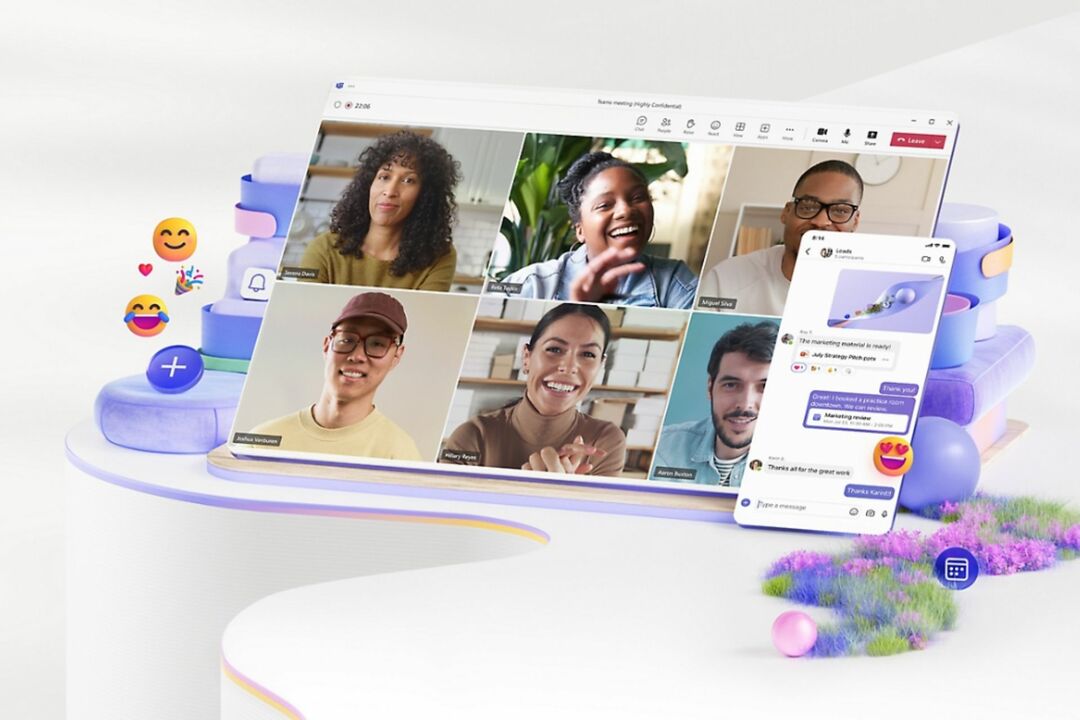Manje ometanja i više fokusa uz značajku blokiranja Teams
- Blokiranje nekoga u Microsoft Teams odličan je način da spriječite da vas ometaju neželjene poruke ili obavijesti.
- Akcija nije trajna, jer uvijek možete deblokirati te korisnike ako je potrebno.
- Pronašli smo tri načina na koje možete blokirati anonimne korisnike ili botove pa nastavite čitati i saznajte kako to učiniti.
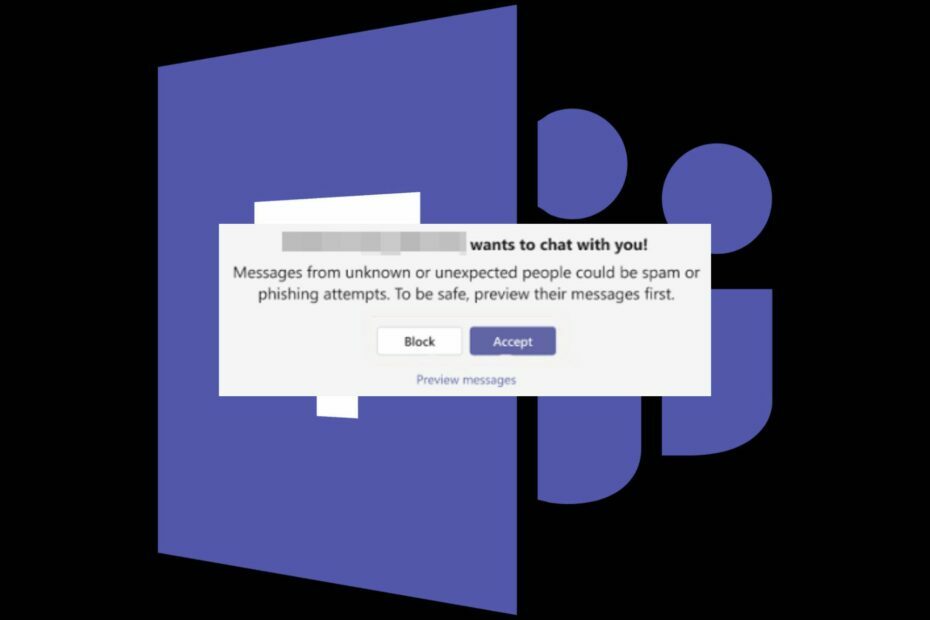
Teams je bio jedan od alata za videokonferenciju i chat komunikaciju koji se istaknuo tijekom pandemije COVID-19 sa svim svojim ažuriranjima značajki.
To je nekim dosadnim korisnicima dalo slobodu da zlorabe ovu aplikaciju i unište vam dan neželjenim pozivima, slanjem neželjenih poruka ili čak dijeljenjem neprikladnih poveznica. Srećom, ne morate ih trpjeti kada aktivirate gumb za blokiranje.
Što se događa kada nekoga blokirate u timovima? Kada blokirate korisnika na Teams-u, on vam neće moći slati poruke niti vas označavati u grupama za chat. Također više neće primati obavijesti od vas i obrnuto.
Važno je napomenuti da se blokiranje uglavnom koristi za osobne račune. Ako ne vidite opciju blokiranja, to je zato što možda nije aktivirana na poslovnim/školskim računima jer vaš IT odjel kontrolira ove postavke.
Kako mogu blokirati nekoga u timovima?
1. Blokiraj putem Chata
- Pokrenite svoju aplikaciju Microsoft Teams.
- Izaberi razgovor i pronađite kontakt koji želite blokirati.
- Pritisnite tri elipse i u skočnom izborniku odaberite Blok.
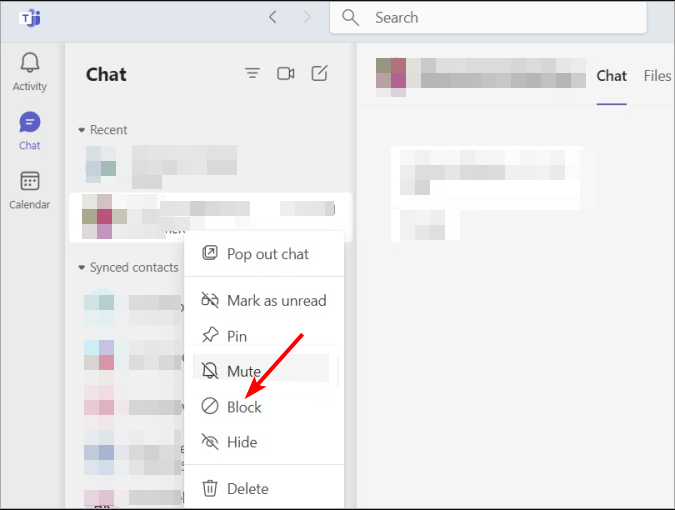
- Pokrenite aplikaciju Microsoft Teams i kliknite na kontakt koji želite blokirati.
- Kliknite na tri elipse pored njihovog imena i odaberite Blokiraj kontakt.
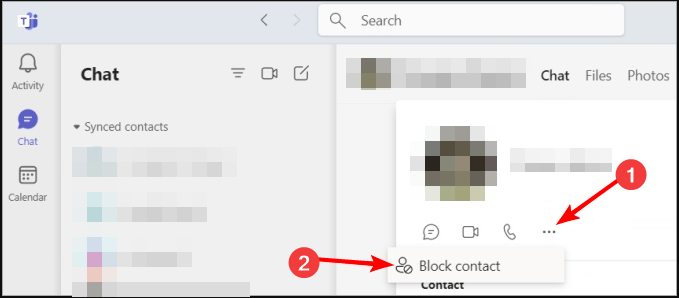
3. Blokiraj putem postavki
- Pokrenite aplikaciju Microsoft Teams, kliknite na tri elipse pored vaše profilne slike i odaberite postavke.

- Idite do Privatnost i odaberite Blokirajte pozive bez ID-a pozivatelja pod, ispod Blokirani kontakti.
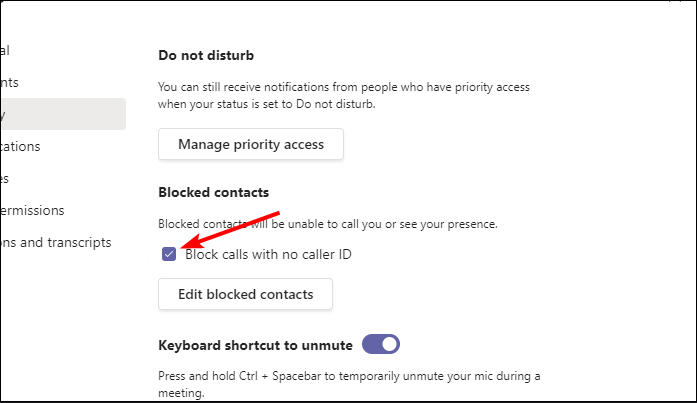
Kako mogu isključiti zvuk nekoga u timovima?
- Pokrenite svoj Microsoftovi timovi aplikacija
- Izaberi razgovor i pronađite kontakt koji želite isključiti.
- Pritisnite tri elipse i u skočnom izborniku odaberite Isključi zvuk.
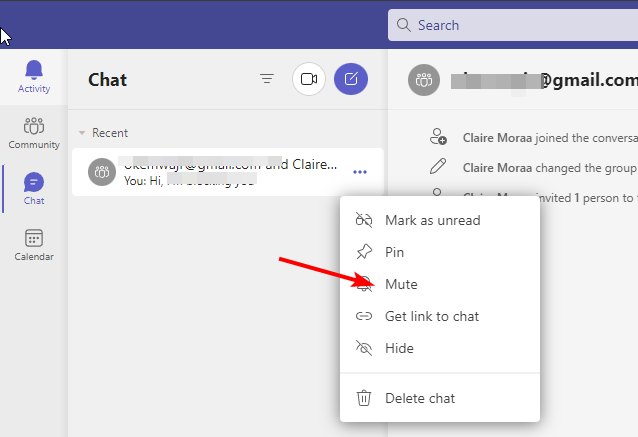
U nekim slučajevima blokiranje nije opcija jer je potrebna komunikacija između dviju strana. Možda su samo one dosadne poruke o odsutnosti zaglavljene na profilu neko vrijeme.
Možete ih isključiti i provjeravati njihove poruke samo kada osjetite potrebu ili omogućiti kompaktnu značajku kako biste sakrili preglede poruka koje ne želite vidjeti.
- Timov novi predložak za vanjske goste nudi vam više kontrole nad sastancima
- Evo kako možete prepoznati phishing napad na Teams
- Kako se pridružiti Microsoft Teams sastanku bez računa
Kako mogu upravljati svojim popisom blokiranih u Microsoft Teams?
Pregled i deblokiranje vaše liste blokiranih
- Pokrenite aplikaciju Microsoft Teams, kliknite na tri elipse pored vaše profilne slike i odaberite postavke.

- Idite do Privatnost i odaberite Uredite blokirane kontakte za pregled cijele liste blokiranih.
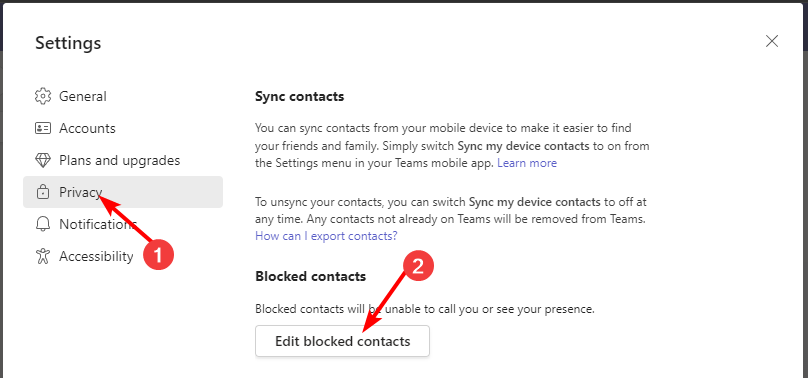
- Za deblokiranje kontakata pritisnite Odblokiraj dugme.
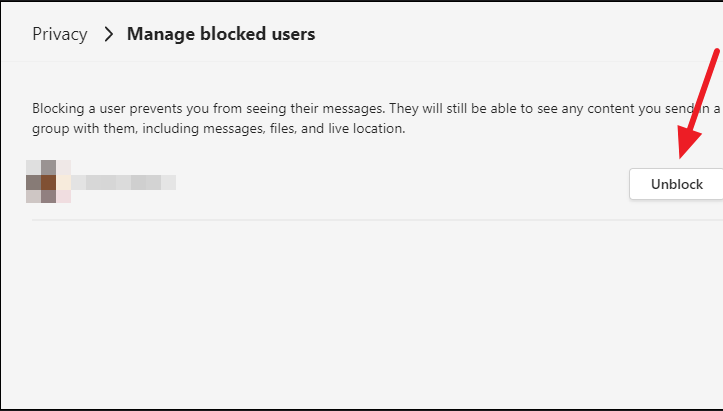
Kako znate da vas je netko blokirao u timovima?
- Ako više ne možete vidjeti profilnu sliku osobe u njezinom prozoru za chat, to bi mogao biti jedan od prvih znakova da vas je netko blokirao.
- Također ćete primijetiti da se više ne pojavljuju na vašem popisu kontakata, što je još jedan pokazatelj.
- Ako je osoba član grupnog chata s drugim ljudima i nestane iz grupnog chata, to je još jedan znak.
- Također im nećete moći slati nikakve poruke, pozivnice ili podsjetnike.
Pomoću ovih savjeta možete uspješno blokirati one gostujuće korisnike koji se pojave niotkuda. A ako se blokiranje čini previše ekstremnim, možete to odabrati blokirati psovke umjesto da vaš chat prostor bude pun poštovanja.
Na kraju krajeva, cilj je stvoriti siguran prostor u kojem možete biti produktivni i smanjiti ometanja. Smatrate li da je značajka blokiranja u timovima korisna? Podijelite svoje misli s nama u odjeljku za komentare u nastavku.